كيفية حذف SmartArt فقط في Excel؟
لنفترض أنك قمت بإدراج عدة كائنات في ورقة العمل، مثل الصور، الرسوم البيانية، الأشكال التلقائية، الفنون الذكية، والآن تريد فقط إزالة جميع الفنون الذكية، كيف يمكنك القيام بذلك؟
حذف SmartArt باستخدام وظيفة الانتقال إلى الخاص
حذف العديد من SmartArt دفعة واحدة باستخدام Kutools لـ Excel
 حذف SmartArt باستخدام وظيفة الانتقال إلى الخاص
حذف SmartArt باستخدام وظيفة الانتقال إلى الخاص
إذا كانت تحتوي ورقة العمل على الفنون الذكية فقط، يمكنك استخدام وظيفة الانتقال إلى الخاص لتحديد جميع الفنون الذكية بسرعة، ثم اضغط على مفتاح الحذف لإزالتها.
1. قم بتفعيل ورقة العمل التي تريد حذف الفنون الذكية منها، ثم انقر فوق الصفحة الرئيسية > البحث والتحديد > الانتقال إلى الخاص. انظر لقطة الشاشة:

2. بعد ذلك، في مربع الحوار الانتقال إلى الخاص، قم بتحديد خيار الكائنات. انظر لقطة الشاشة:

3. انقر فوق موافق. الآن تم تحديد جميع الفنون الذكية، واضغط على مفتاح الحذف لحذفها.
ومع ذلك، هذه ليست طريقة جيدة إذا كان هناك عدة كائنات، فجميع الكائنات بجانب الفنون الذكية يتم تحديدها في نفس الوقت باستخدام الانتقال إلى الخاص. ولكن باستخدام الأداة المفيدة أدناه، Kutools لـ Excel، يمكنك حذف الفنون الذكية فقط بسرعة.
 حذف العديد من SmartArt دفعة واحدة باستخدام Kutools لـ Excel
حذف العديد من SmartArt دفعة واحدة باستخدام Kutools لـ Excel
إذا كان لديك Kutools لـ Excel مثبتًا، يمكنك استخدام أداة حذف الرسوم التوضيحية والكائنات لحذف الفنون الذكية فقط.
بعد تثبيت Kutools لـ Excel مجانًا ، يرجى القيام بما يلي:
1. قم بتفعيل ورقة العمل التي تريد حذف الفنون الذكية منها، ثم انقر فوق Kutools > حذف > حذف الرسوم التوضيحية والكائنات. انظر لقطة الشاشة:
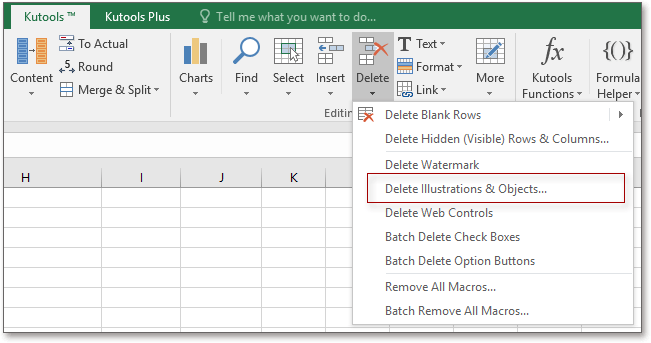
2. بعد ذلك، في مربع الحوار المنبثق، قم بتحديد خيار الفنون الذكية فقط ضمن قسم الحذف، ثم حدد خيار ورقة العمل النشطة أو أوراق العمل المحددة أو جميع أوراق العمل حسب الحاجة في قسم البحث في. انظر لقطة الشاشة:

انقر فوق موافق، الآن تم حذف الفنون الذكية فقط.
مع أداة حذف الرسوم التوضيحية والكائنات الخاصة بـ Kutools لـ Excel، يمكنك حذف الرسوم البيانية والصور فقط في ورقة العمل النشطة، الأوراق المحددة أو المصنف بالكامل، كما يمكنك أيضًا حذف الرسوم البيانية والخطوط والمربعات النصية معًا. انقر هنا لمعرفة المزيد حول هذه الأداة.
مقالات ذات صلة:
أفضل أدوات الإنتاجية لمكتب العمل
عزز مهاراتك في Excel باستخدام Kutools لـ Excel، واختبر كفاءة غير مسبوقة. Kutools لـ Excel يوفر أكثر من300 ميزة متقدمة لزيادة الإنتاجية وتوفير وقت الحفظ. انقر هنا للحصول على الميزة الأكثر أهمية بالنسبة لك...
Office Tab يجلب واجهة التبويب إلى Office ويجعل عملك أسهل بكثير
- تفعيل تحرير وقراءة عبر التبويبات في Word، Excel، PowerPoint، Publisher، Access، Visio وProject.
- افتح وأنشئ عدة مستندات في تبويبات جديدة في نفس النافذة، بدلاً من نوافذ مستقلة.
- يزيد إنتاجيتك بنسبة50%، ويقلل مئات النقرات اليومية من الفأرة!
جميع إضافات Kutools. مثبت واحد
حزمة Kutools for Office تجمع بين إضافات Excel وWord وOutlook وPowerPoint إضافة إلى Office Tab Pro، وهي مثالية للفرق التي تعمل عبر تطبيقات Office.
- حزمة الكل في واحد — إضافات Excel وWord وOutlook وPowerPoint + Office Tab Pro
- مثبّت واحد، ترخيص واحد — إعداد في دقائق (جاهز لـ MSI)
- الأداء الأفضل معًا — إنتاجية مُبسطة عبر تطبيقات Office
- تجربة كاملة لمدة30 يومًا — بدون تسجيل، بدون بطاقة ائتمان
- قيمة رائعة — وفر مقارنة بشراء الإضافات بشكل منفرد